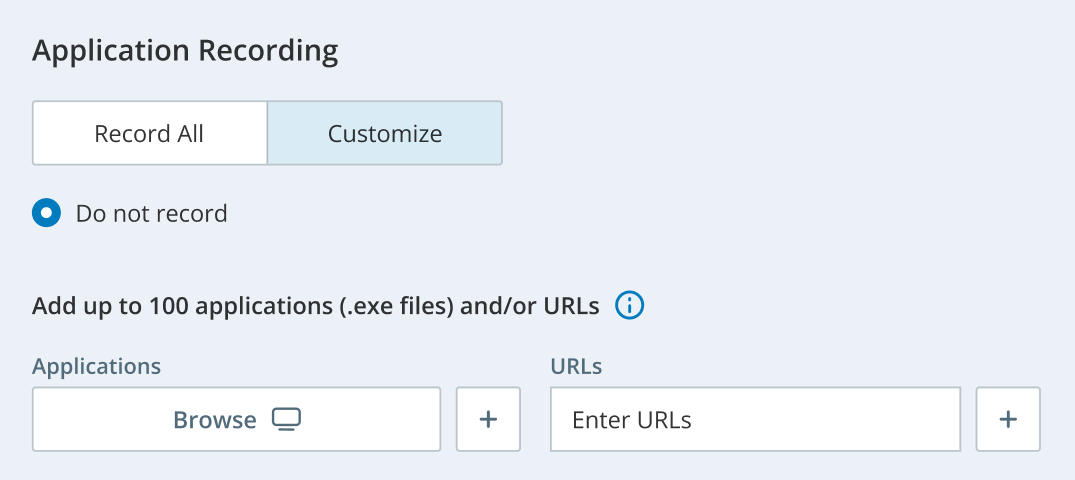Door middel van opnamebeleid kunt u instellen en beheren welke interacties u wilt opnemen. U kunt meerdere opnamebeleidsregels voor uw organisatie maken. U kunt ook de opname-instellingen configureren om te bepalen wanneer u door wilt gaan met het opnemen van een interactie.
U kunt 2 soorten beleid definiëren:
-
Opnemen: hiermee bepaalt u de interacties die moeten worden opgenomen
-
Niet opnemen: hiermee bepaalt u de interacties die niet mogen worden opgenomen
Niet-opnemen-beleid is van toepassing op alle kanaaltypen en heeft geen instelbare prioriteit. Niet-opnemen-beleid heeft voorrang boven elk ander opnamebeleid, maar als er een LogRecordingPro-actie in een Studio-script of opname op verzoek wordt getriggerd, dan wordt de interactie opgenomen.
Wanneer een nieuwe tenant wordt gemaakt, wordt hieraan een standaard opnamebeleid toegewezen voor 100% van alle spraakoproepen.
U kunt de actieve en langdurige opslag voor opnamen beheren met Cloudopslagservices.
Hoe werkt een opnamebeleid?
Voor elk opnamebeleid definieert u:
-
Kanaaltype: Spraak of Digital
 Elk niet-spraakkanaal, zoals chat-, e-mail-, SMS-, werkitem- en messaging-kanalen.
Elk niet-spraakkanaal, zoals chat-, e-mail-, SMS-, werkitem- en messaging-kanalen. Digitale kanalen
Digitale kanalen
-
Chat, e-mail, SMS, werkitem,
-
Berichtkanalen zoals Apple Messages for Business, Aangepast, Facebook Messenger, LINE Berichten, Microsoft Teams, Slack, Telegram Messenger, Viber Messenger en WhatsApp.
-
Openbare sociale kanalen, zoals Apple Reviews, Facebook, Google Places, Google Play, LinkedIn en YouTube. Schermopname en Quality Management zijn niet beschikbaar voor openbare kanalen.
-
-
Hoeveel u wilt opnemen: inclusief nawerk
 Toestand waarin een agent het werk afrondt na afloop van een interactie.
Toestand waarin een agent het werk afrondt na afloop van een interactie. -
Filters: voor richting, agents, teams, ACD
 Een systeem dat contacten herkent, routeert en verbindt met beschikbare agents op basis van skills en prioriteit.-skills, telefoonnummers, bedrijfsgegevenswaarden
Een systeem dat contacten herkent, routeert en verbindt met beschikbare agents op basis van skills en prioriteit.-skills, telefoonnummers, bedrijfsgegevenswaarden -
Prioriteit van het beleid
Voor spraak- en dialer-interacties bepaalt u het percentage van de oproepen dat moet worden opgenomen. U kunt ook het percentage oproepen instellen waarvan schermopnamen gemaakt moeten worden. Bij dialer-oproepen (met een agent of agentless) worden de interacties opgenomen vanaf het moment dat de klant de oproep beantwoordt. Een oproep die minder dan 4 seconden duurt, wordt niet opgenomen.
Voor digitale kanalen worden transcripties opgeslagen volgens uw instellingen in ACD/Digital Experience. U kunt ook het percentage van digitale interacties configureren dat de schermopname moet bevatten.
Bij schermopname:
-
Om de schermen van agents op te nemen, moet voor de agents ScreenAgent
 NiCE ScreenAgent is een service die wordt uitgevoerd op agentdesktops die schermopnamen vereisten. zijn geïnstalleerd. U kunt beleid configureren om alle interacties op te nemen en de schermopname te beperken tot agents waarvoor ScreenAgentis geïnstalleerd. Zie Voorbeelden van eenvoudig opnamebeleid.
NiCE ScreenAgent is een service die wordt uitgevoerd op agentdesktops die schermopnamen vereisten. zijn geïnstalleerd. U kunt beleid configureren om alle interacties op te nemen en de schermopname te beperken tot agents waarvoor ScreenAgentis geïnstalleerd. Zie Voorbeelden van eenvoudig opnamebeleid. -
Denk aan uw opslagcapaciteit wanneer u beslist hoeveel schermactiviteit u wilt opnemen.
-
U kunt een Afwijzingslijst definiëren met applicaties en URL's om gevoelige gegevens te beschermen. Als een applicatie of URL op de afwijzingslijst geopend is op het scherm van de agent, wordt schermopname gestopt.
-
U kunt de schermopname tot 45 minuten (2700 seconden) na het einde van een interactie voortzetten om het nawerk vast te leggen (wrap-up-taken). De schermactiviteit van de agent wordt opgenomen voor de hele duur die u instelt, behalve als:
-
Een nieuwe interactie begint
-
De huidige sessie een timeout krijgt
-
De agent een dispositie toepast
-
De agent uitlogt
Andere wijzigingen in de agentstatus hebben geen gevolgen voor de opname van het nawerk.
 ACW (nawerk) in complexe oproepscenario's
ACW (nawerk) in complexe oproepscenario's
In opgenomen segmenten na een complexe oproep, wordt elk nawerk (ACW) van de agent geregistreerd wanneer deze zijn deel beëindigt. De ACW-tijd (nawerk voor elke agent is gebaseerd op het opnamebeleid voor het eerste opgenomen segment. Als een segment een Niet-opnemen-beleid heef, wordt dat segment niet opgenomen.
-
U kunt beleid deactiveren en weer activeren. Als u een beleid opnieuw activeert, wordt dit automatisch opgeslagen met de laagste prioriteit. U kunt de prioriteit daarna aanpassen.
Voorbeelden van eenvoudig opnamebeleid
Stel dat u een bepaalde hoeveelheid audio en schermactiviteit wilt opnemen voor alle oproepen voor alle agents. Als alle agents in uw organisatie ScreenAgent hebben geïnstalleerd, hoeft u maar één beleid te maken.
Als u agents hebt die niet over ScreenAgent beschikken, zullen er fouten optreden als u probeert hun schermen op te nemen. U kunt deze fouten voorkomen door 2 beleidsregels te maken:
Maak 2 verschillende beleidsregels:
Beleid 1
-
Prioriteit van beleid 1
-
100% van de spraakoproepen
-
Schermopname voor 100% van de spraakoproepen
-
Nawerk van 90 seconden
-
Filter op agents of teams en zorg dat u alleen agents of teams selecteert die allemaal ScreenAgent hebben geïnstalleerd
-
U kunt ook filteren op oproeprichting, skill en/of telefoonnummer
Beleid 2
-
Prioriteit van beleid 2
-
100% van de spraakoproepen
-
Schermopname voor 0% van de spraakoproepen
-
Selecteer niet de optie Nawerk
-
Filter niet op teams of medewerkers
-
U kunt filteren op oproeprichting, skill en/of telefoonnummer
Maak 2 verschillende beleidsregels:
Beleid 1
-
Prioriteit van beleid 1
-
30% van de telefoongesprekken
-
Schermopname voor 20% van de spraakoproepen
-
Nawerk van 90 seconden
-
Filter op agents of teams en zorg dat u alleen agents of teams selecteert die allemaal ScreenAgent hebben geïnstalleerd
-
U kunt ook filteren op oproeprichting, skill en/of telefoonnummer
Beleid 2
-
Prioriteit van beleid 2
-
30% van de telefoongesprekken
-
Schermopname voor 0% van de spraakoproepen
-
Selecteer niet de optie Nawerk
-
Filter niet op teams of medewerkers
-
U kunt filteren op oproeprichting, skill en/of telefoonnummer
Als u een combinatie van teams en agents wilt opnemen, moet u meerdere beleidsregels maken:
Maak 3 verschillende beleidsregels:
Beleid 1
-
Prioriteit van beleid 1
-
100% van de spraakoproepen
-
Schermopname voor 100% van de spraakoproepen
-
Nawerk van 90 seconden
-
Filter op agents en selecteer de 3 agents uit team 1 die u wilt opnemen. Zorg dat elke agent ScreenAgent heeft geïnstalleerd.
-
U kunt ook filteren op oproeprichting, skill en/of telefoonnummer
Beleid 2
-
Prioriteit van beleid 2
-
100% van de spraakoproepen
-
Schermopname voor 100% van de spraakoproepen
-
Nawerk van 90 seconden
-
Filter op teams en selecteer de teams 2, 3 en 4. Zorg ervoor dat elke agent van deze teams ScreenAgent heeft geïnstalleerd.
-
U kunt ook filteren op oproeprichting, skill en/of telefoonnummer
Beleid 3
-
Prioriteit van beleid 3
-
100% van de spraakoproepen
-
Schermopname voor 0% van de spraakoproepen
-
Selecteer niet de optie Nawerk
-
Filter niet op teams of medewerkers
-
U kunt filteren op oproeprichting, skill en/of telefoonnummer
Als u digitale kanalen wilt opnemen:
-
Schermopname voor 80% van de chat- en e-mailinteracties
-
Nawerk van 90 seconden
-
Filter op agents of teams en zorg dat u alleen agents of teams selecteert die allemaal ScreenAgent hebben geïnstalleerd
-
U kunt ook filteren op oproeprichting en/of skills
Maak 2 verschillende beleidsregels:
Beleid 1
-
Prioriteit van beleid 1
-
100% van de spraakoproepen
-
Schermopname voor 100% van de spraakoproepen
-
Nawerk van 90 seconden
-
Filter op agents (of op teams, als de nieuwe medewerkers in aparte teams zitten) en zorg dat u agents selecteert die allemaal ScreenAgent hebben geïnstalleerd
-
U kunt filteren op oproeprichting, skill en/of telefoonnummer
Beleid 2
-
Prioriteit van beleid 2
-
100% van de spraakoproepen
-
Schermopname voor 25% van de spraakoproepen
-
Nawerk van 90 seconden
-
Filter niet op teams of agents, maar zorg dat alle agents ScreenAgent hebben geïnstalleerd
-
U kunt eventueel filteren op oproeprichting, skill en/of telefoonnummer
Opnamebeleid definiëren
- Klik op de app-kiezer
 en selecteerAdmin.
en selecteerAdmin. -
Klik op Recording > Opnamebeleid.
-
Klik op Nieuw > Opnamebeleid.
Welke opties worden getoond, is afhankelijk van uw Recording-licentieconfiguratie en -machtigingen.
-
Voer een Naam (en een Beschrijving) in.
-
Kanaal selecteren
Om alle dialerinteracties (met of zonder agenten) op te nemen, selecteert u het kanaaltype als Spraak.
-
Voor spraakoproepen en dialer-interacties:
-
Beweeg de schuifregelaar om het opnamepercentage voor Alleen spraak te selecteren.
 Afbeelding weergeven
Afbeelding weergeven
Selecteer bijvoorbeeld 75%:
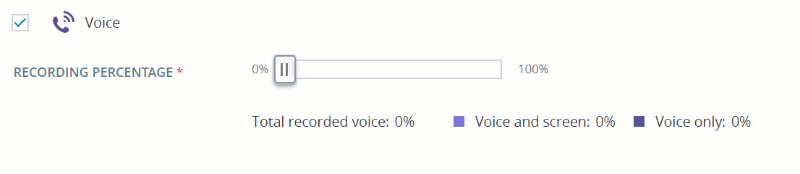
-
Verplaats de tweede schuifregelaar om het opnamepercentage voor Spraak en scherm te selecteren
 Afbeelding weergeven
Afbeelding weergeven
Selecteer bijvoorbeeld 25%:
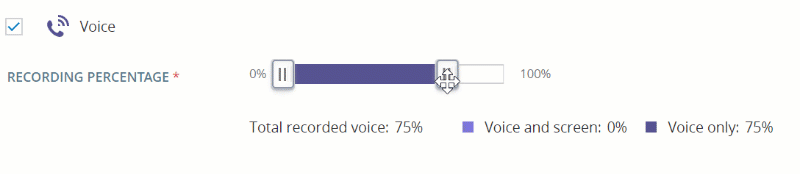
-
Selecteer Nawerk opnemen om de schermopname door te laten lopen na beëindiging van het contact en voer dan de duur in tot maximaal 2700 seconden.
-
-
Voor digitale kanalen:
-
Selecteer de kanalen voor schermopname. Transcripties worden opgeslagen volgens uw instellingen in de ACD/Digital Experience en dit staat los van het opnemen van de schermactiviteit van een agent.
-
Verplaats de schuifregelaar om de Schermopname in te stellen.
-
Selecteer Nawerk opnemen om de schermopname door te laten lopen na beëindiging van de interactie en voer dan de duur in tot maximaal 2700 seconden.
-
-
U kunt filters toevoegen om de op te nemen interacties te selecteren. Standard zijn er geen filters ingesteld en kunnen alle interacties worden opgenomen.
-
Wanneer u de filters Richtingen, Skills, en Telefoonnummers toevoegt, worden interacties opgenomen die aan de criteria in alle filters voldoen. Wanneer u bijvoorbeeld de filters richting en skill toevoegt, worden de interacties opgenomen wanneer deze voldoen aan de criteria opgegeven richting EN skill.
-
Wanneer u zowel het filter Medewerkers als Teams toevoegt, worden interacties opgenomen wanneer deze voldoen aan de criteria medewerker OF team EN een criteria in de overige filters.
-
Bij Telefoonnummers kunt u een sterretje toevoegen na het eerste deel van het nummer om te filteren op alle telefoonnummers met een bepaald land- of netnummer. Voer bijvoorbeeld 06* in voor alle oproepen vanaf netnummer 06, of 020* voor alle oproepen vanaf netnummer 020, of 0044* voor alle oproepen vanuit het Verenigd Koninkrijk.
-
Een filter voor bedrijfsgegevens toevoegen:
-
Selecteer een naam voor de bedrijfsgegevens. De lijst bevat de weergavenamen van alle actieve bedrijfsgegevensvelden.
-
Selecteer een operator en voer vervolgens een waarde in. Welke operatoren beschikbaar zijn, is afhankelijk van de geselecteerde bedrijfsgegevens.
Interacties worden opgenomen als deze overeenkomen met alle bedrijfsgegevensfilters en een criterium in de andere filters.
Wanneer bedrijfsgegevens worden ontvangen nadat een oproep is gestart en overeenkomt met een opnamebeleid met een bedrijfsgegevensfilter, start de opname op dat moment.
-
 Afbeelding weergeven
Afbeelding weergeven
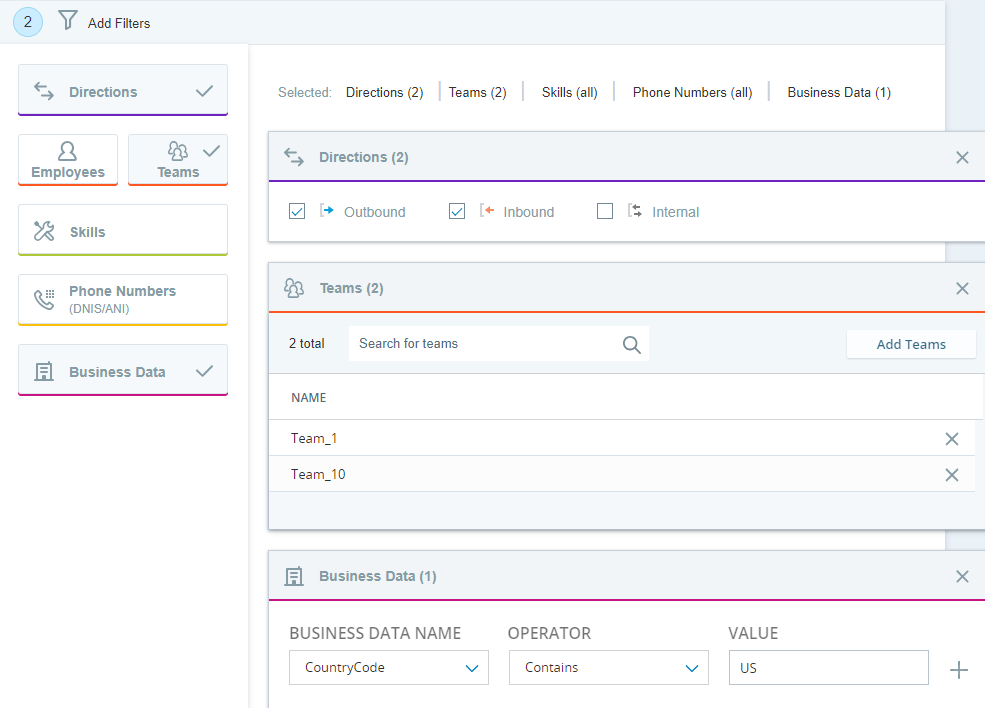
Het opnamebeleid bevat drie filters: Richtingen, Teams en Bedrijfsgegevens. Een interactie kan worden opgenomen als deze voldoet aan een van de richtingen EN een van de teams EN alle bedrijfsgegevensfilters.
-
-
Klik op Maken.
Het beleid wordt opgeslagen met de laagste prioriteit.
-
Ga als volgt te werk om de prioriteit te wijzigen:
-
Klik op Prioriteren.
-
Verplaats het beleid naar de gewenste plek.
-
Klik op Opslaan.
-
-
Wanneer uw opnamebeleid lang genoeg actief is geweest om een goede steekproef van segmenten te hebben, kunt u controleren of de interacties worden opgenomen zoals u bedoeld hebt. Zie Problemen met opnemen oplossen.
Een afwijzingslijst van schermopnames beheren
U kunt een afwijzingslijst configureren die wordt toegepast op alle oproepen met schermopname.
-
Schermopname stopt wanneer op de desktop van de agent een applicatie of URL wordt geopend die op de afwijzingslijst staat. Als het venster van de geopende applicatie of URL achter een ander venster staat, wordt het opnemen toch gestopt.
-
Als een applicatie of URL op de afwijzingslijst is geminimaliseerd op de taakbalk, wordt deze beschouwd als gesloten en gaat het opnemen verder.
-
Als u de muisaanwijzer op een toepassing of URL in de Weigerlijst plaatst (die is geminimaliseerd op de taakbalk en een voorbeeld van de toepassing weergeeft), wordt de opname niet gestopt.
Gebruik de afwijzingslijst om te voorkomen dat u per ongeluk gevoelige gegevens opneemt. De weigeringslijst kan maximaal 100 applicaties en/of URL's bevatten.
ScreenAgent ontvangt de nieuwste afwijzingslijst wanneer deze wordt geladen en daarna om de 12 uur.
Een afwijzingslijst maken:
- Klik op de app-kiezer
 en selecteerAdmin.
en selecteerAdmin. -
Klik op Recording > Opnamebeleid.
-
Klik op Instellingen
 .
. -
Klik in het gedeelte Opname applicatie op Aanpassen.
-
Selecteer Niet opnemen.
-
De afwijzingslijst configureren:
-
U kunt Applicaties toevoegen door te klikken op Bladeren en een EXE-applicatiebestand te kiezen.
-
U kunt URL's toevoegen door een URL-adres te typen en op + te klikken.
U kunt een wildcard (*) gebruiken aan het begin van een URL om alle pagina's te blokkeren die eindigen op hetzelfde domein of dezelfde structuur. Als u bijvoorbeeld *.example.com invoert, worden www.example.com, blog.example.com en alle andere subdomeinen geblokkeerd.
-
Voor ondersteuning van wildcards is ScreenAgent-clientversie 3.2.27 of hoger vereist.
-
Bij het invoeren van URL's hoeft u http://, https:// en www niet te gebruiken. Dit geldt ongeacht of u een joker gebruikt.
-
U kunt maximaal 100 applicaties en/of URL's toevoegen.
-
Als u een expliciete URL van NICE.com toevoegt, bijvoorbeeld https://www.NICE.com of http://NICE.com, stopt de opname wanneer deze specifieke URL wordt geopend.
-
Als u www.NICE.com invoert in het URL-veld, stopt de opname als een van de volgende URL's wordt geopend:
-
http://www.NICE.com
-
https://www.NICE.com
-
-
Als u NICE.com invoert in het URL-veld, stopt de opname als een van de volgende URL's wordt geopend:
-
http://www.NICE.com
-
http://NICE.com
-
https://www.NICE.com
-
https://NICE.com
-
-
-
Sla uw instellingen op.
Interacties opnemen die zijn doorgeschakeld naar een extern telefoonnummer
Interacties die naar externe telefoonnummers zijn doorgeschakeld, worden standaard niet opgenomen. U kunt instellen of u door wilt gaan met opnemen nadat deze oproepen zijn doorgeschakeld.
Als deze instelling is Ingeschakeld en een agent bijvoorbeeld een oproep vanuit het centrale contactcenter van uw organisatie doorschakelt naar een andere vestiging, zal Recording doorgaan met het opnemen van de oproep.
Belangrijk:
-
Niet-opnemen-beleidsregels hebben voorrang boven andere opname-instellingen.
-
De LogRecordingPro-acties (Opnemen: Start, Opnemen: Stop) in het Studio-script hebben voorrang op andere opname-instellingen.
-
Voor een oproep die is doorgeschakeld naar een extern telefoonnummer, geldt het volgende:
-
Bij een doorschakeling vanuit het IVR-menu wordt de externe interactie niet opgenomen.
-
Bij een koude doorschakeling wordt de externe interactie wel opgenomen, zelfs als er een Niet-opnemen-beleid is voor het telefoonnummer van de externe deelnemer.
-
Zo kunt u doorgaan met het opnemen van oproepen die naar externe nummers zijn doorgeschakeld:
- Klik op de app-kiezer
 en selecteerAdmin.
en selecteerAdmin. -
Klik op Recording > Opnamebeleid.
-
Klik op Instellingen
 . Zet de optie Doorgaan met opnemen van doorschakelingen naar externe nummers op Aan.
. Zet de optie Doorgaan met opnemen van doorschakelingen naar externe nummers op Aan.
Interacties opnemen na een dispositie
Deze functie is alleen beschikbaar voor gebruikers met de Recording Advanced en een schermopnamelicentie.
Standaard stopt het opnemen van interacties wanneer een agent een dispositie![]() Disposities zijn resultaten of tags die de agent of het systeem na afloop van een interactie toewijst met aanvullende informatie over de interactie. toepast. U kunt ervoor kiezen om interacties te blijven opnemen, zelfs nadat een agent een dispositie toepast.
Disposities zijn resultaten of tags die de agent of het systeem na afloop van een interactie toewijst met aanvullende informatie over de interactie. toepast. U kunt ervoor kiezen om interacties te blijven opnemen, zelfs nadat een agent een dispositie toepast.
Bijvoorbeeld: als de instelling is ingeschakeld en een agent een dispositie toewijst, gaat Recording door met het opnemen van de interactie tot de tijdsduur die is ingesteld in het veld ACW (nawerk) in het opnamebeleid.
Zo kunt u gesprekken blijven opnemen na toewijzing van een dispositie:
- Klik op de app-kiezer
 en selecteerAdmin.
en selecteerAdmin. -
Klik op Recording > Opnamebeleid.
-
Klik op Instellingen
 . Stel de optie Doorgaan met opnemen na toepassen van dispositie in op Aan.
. Stel de optie Doorgaan met opnemen na toepassen van dispositie in op Aan.
Beleidsregels voor opname toepassen wanneer de leidende agent verandert
Deze functie is beschikbaar via gecontroleerde release. Neem contact op met uw accountvertegenwoordiger voor meer informatie.
Deze functie wordt momenteel aangeboden aan gebruikers met een Basic- of Advanced Recording-licentie.
Standaard blijft het opnamebeleid dat aan het begin van een gesprek wordt toegepast, ongewijzigd gedurende de interactie. Wanneer deze instelling is ingeschakeld, controleert het systeem automatisch het opnamebeleid en past het dit opnieuw toe wanneer de hoofdagent verandert. Hiermee wordt gewaarborgd dat voor elk team, elke vaardigheid of bedrijfseenheid het juiste beleid wordt gebruikt.
Elke keer dat het beleid wordt gecontroleerd, wordt er een nieuwe registratiebeslissing genomen. Stem- of schermopname kan starten, stoppen of wijzigen afhankelijk van het beleid van de nieuwe agent.
Als een gesprek wordt doorverbonden van een agent in het financiële team met 100% spraakopname naar een agent in de technische ondersteuning met 50% spraakopname, wordt het tweede deel van het gesprek mogelijk niet opgenomen.
Als er meerdere agenten in hetzelfde segment zitten en de leidende agent afhaakt, selecteert het systeem de volgende leidende agent op basis van wie het langst in gesprek is.
Om opnamebeleid toe te passen wanneer de leidende agent verandert:
- Klik op de app-kiezer
 en selecteerAdmin.
en selecteerAdmin. -
Klik op Recording > Opnamebeleid.
-
Klik op Instellingen
 .
. -
Stel de optie Opnamebeleid controleren wanneer de leidende agent verandert in op Aan.
Hoe werkt prioritering?
De beschikbare beleidsregels worden op volgorde van prioriteit doorlopen. Zodra een interactie voldoet aan de criteria voor een van de filters in een beleid, wordt de interactie toegewezen aan dat beleid. Of de interactie wordt opgenomen, hangt onder andere af van de in dit beleid ingestelde opnamepercentages. Als de interactie niet wordt opgenomen op basis van dit beleid, worden de overige beleidsregels met een lagere prioriteit niet meer geprobeerd.
Het wijzigen van de prioriteit van een opnamebeleid heeft directe gevolgen voor wat er wordt opgenomen.
In de schermafbeelding ziet u de volgende beleidsregels:
-
Het beleid Outbound sales heeft prioriteit 1 en neemt 80% van alle outbound oproepen van Joan Edwards op (zonder schermopname).
-
Het beleid Auto finance is ingesteld op prioriteit 2 en neemt alle outbound en interne oproepen van Joan Edwards en Kevin Allen op. Bovendien wordt het scherm opgenomen voor 80% van hun outbound en interne oproepen.
-
Het beleid Naleving heeft prioriteit 3 en neemt alle oproepen van Margaret Rogers op. Alle oproepen worden 100% opgenomen, zowel de audio als de schermactiviteit.
-
Het beleid New accounts heeft prioriteit 4 en neemt 50% van de inbound oproepen van Margaret Rogers en Timothy Cooper op. Daarnaast wordt de schermactiviteit opgenomen bij 50% van hun inbound oproepen.
Als Joan:
-
een inbound gesprek ontvangt, wordt het niet opgenomen omdat er geen regels zijn ingesteld om haar inbound oproepen op te nemen.
-
een telefoongesprek voert met een andere agent, wordt dit opgenomen en in 80% van de gevallen wordt ook de schermactiviteit opgenomen (vanwege het beleid Auto finance).
-
een outbound oproep start, dan kan deze worden opgenomen (80% van de oproepen worden opgenomen, maar het scherm niet) vanwege het beleid Outbound sales.
Het beleid Auto finance zal nooit outbound oproepen van Joan opnemen, omdat het beleid Outbound sales voorrang heeft.
Als Kevin:
-
een inbound gesprek ontvangt, wordt het niet opgenomen omdat er geen regels zijn ingesteld om zijn inbound oproepen op te nemen.
-
een telefoongesprek voert met een andere agent, wordt dit opgenomen en in 80% van de gevallen wordt ook de schermactiviteit opgenomen (vanwege het beleid Auto finance).
-
een outbound oproep start, dan wordt deze opgenomen en in 80% van de gevallen wordt ook de schermactiviteit opgenomen (vanwege het beleid Auto finance).
Als Margaret:
-
een inbound oproep krijgt, dan worden zowel de audio als de schermactiviteit in 100% van de gevallen opgenomen (door het Naleving-beleid).
-
een telefoongesprek met een andere agent voert, dan worden zowel de audio als de schermactiviteit in 100% van de gevallen opgenomen (door het Naleving-beleid).
-
een outbound oproep start, dan worden zowel de audio als de schermactiviteit in 100% van de gevallen opgenomen (door het Naleving-beleid).
Het beleid New accounts zal nooit interacties van Margaret opnemen, omdat het beleid Naleving voorrang heeft.
Als Timothy:
-
een inbound oproep ontvangt, dan worden zowel de audio als de schermactiviteit in 50% van de gevallen opgenomen (door het beleid New accounts).
-
een telefoongesprek heeft met een andere agent, dan wordt het niet opgenomen omdat er geen beleidsregels zijn ingesteld om zijn interne oproepen op te nemen. Let op: voor de agent met wie Timothy in gesprek is, is mogelijk wel een beleid ingesteld om interne interacties op te nemen. In dit geval zal de interactie met Timothy toch worden opgenomen vanwege het beleid voor de andere agent.
-
Voert een outbound oproep die niet wordt opgenomen omdat er geen regels zijn ingesteld om zijn inbound oproepen op te nemen.
Niet-opnemen-beleid configureren
- Klik op de app-kiezer
 en selecteerAdmin.
en selecteerAdmin. -
Klik op Recording > Opnamebeleid.
-
Klik op Nieuw > Niet-opnemen-beleid.
-
Voer een Naam (en een Beschrijving) in.
-
Selecteer minimaal één van de filters voor Medewerker, Team, Skill en/of Telefoonnummer. Verder kunt u ook filteren op Richting en Bedrijfsgegevens.
-
Bij Telefoonnummer kunt u een sterretje toevoegen na het eerste deel van het nummer, om te filteren op alle telefoonnummers met een bepaald een land- of netnummer. Voer bijvoorbeeld 06* in voor alle oproepen vanaf netnummer 06, of 020* voor alle oproepen vanaf netnummer 020, of 0044* voor alle oproepen vanuit het Verenigd Koninkrijk.
-
Een filter voor bedrijfsgegevens toevoegen:
-
Selecteer een naam voor de bedrijfsgegevens. De lijst bevat de weergavenamen van alle actieve bedrijfsgegevensvelden.
-
Selecteer een operator en voer vervolgens een waarde in. Welke operatoren beschikbaar zijn, is afhankelijk van de geselecteerde bedrijfsgegevens.
Wanneer bedrijfsgegevens worden ontvangen nadat een oproep is gestart en overeenkomt met een niet-opnemenbeleid met een bedrijfsgegevensfilter, start de opname op dat moment. Het opgenomen deel vanaf het begin van de oproep wordt opgeslagen.
-
-
-
Klik op Maken.
-
Nadat uw Niet-opnemen-beleid lang genoeg is toegepast om een goede steekproef van segmenten te hebben, controleert u of de interacties worden opgenomen zoals u bedoeld hebt. Zie Problemen met opnemen oplossen.